Aveți o grămadă de date într-un document Excel sau într-o foaie de calcul Google și doriți să le partajați public prin publicarea pe site-ul dvs. web?
Acum nu mai trebuie să creați un tabel HTML static.
Descărcați documente Google, fișiere Google și diapozitive Google
De fapt, Google vă permite să încorporați o tablă într-o pagină web care va fi actualizată automat la modificările din fișierul Documente Google, Foi, Diapozitive sau Formulare. Următorul articol vă va arăta cum să publicați și să încorporați fișierele Google Docs, Foi și Diapozitive în paginile web. Hai să aflăm cum se face!
1. Publicați fișierul
Pentru a publica un fișier, urmați pașii de mai jos:
- Deschideți un fișier în Google Docs, Foi sau Diapozitive.
- Faceți clic pe File > Publicare pe web în colțul din stânga sus al ferestrei fișierului.
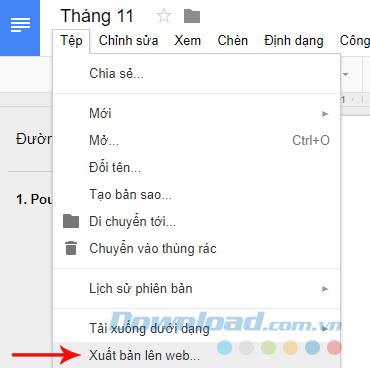
- Pentru unele tipuri de fișiere, aveți mai multe opțiuni de publicare:
- Foi de calcul: publicați foi de calcul întregi sau pagini individuale, cu opțiuni precum format de publicare (pagină web, .csv, .tsv, .pdf, .xlsx, .ods).
- Slide: selectați viteza cu care sunt afișate diapozitivele.
- Faceți clic pe Publicare.
- Copiați adresa URL și trimiteți-o persoanei cu care doriți să partajați fișierul.
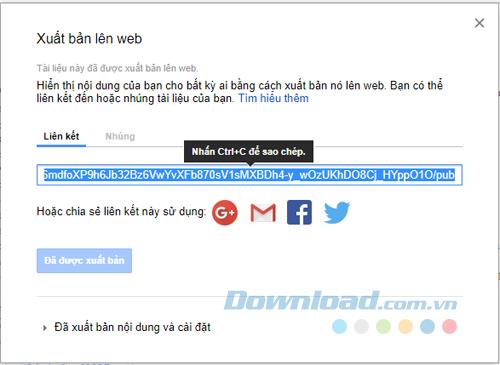
Fișierul publicat se va actualiza automat la modificările efectuate asupra fișierului original.
1.1. Opriți publicarea fișierelor
Pentru a opri publicarea unui fișier, deschideți-l în Google Docs, Foi sau Diapozitive. Apoi faceți clic pe File > Public on the Web (File > Publicare pe web). Apoi, faceți clic pe Conținut și setări publicate > Opriți publicarea.
1.2. Cum va arăta fișierul publicat?
Versiunea publicată a fișierului va diferi față de cea originală, iar cei care primesc adresa URL nu vor putea edita documentul. Aceasta este ceea ce vor vedea alții:
- Document: o versiune fără bara de instrumente.
- Foaie de calcul: o versiune fără bare de instrumente, dar cu permisiuni de vizualizare.
- Diapozitiv: o versiune numai pentru vizualizare sau în modul de prezentare, cu diapozitive afișate pe ecran complet.
1.3. Controlează cine poate vizualiza fișierul
- Dacă dețineți un fișier și doriți ca alții să-l publice, acordați persoanei respective permisiunea de editare.
- Schimbați setările de partajare pentru a împiedica alții să publice fișiere:
- Deschideți un fișier în Google Docs, Foi sau Diapozitive.
- În partea de sus din dreapta, faceți clic pe Ponderea (cota).
- În dialogul de partajare, faceți clic pe Advanced în colțul din dreapta jos.
- Apoi, bifați caseta Împiedicați editorii să schimbe accesul și să adauge persoane noi.
- Faceți clic pe Terminat.
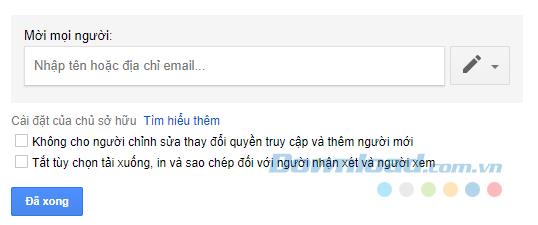
2. Încoporați fișierul
Puteți face ca un document, o foaie de calcul, o diapozitivă sau un formular să apară pe o pagină web prin încorporarea acestuia în site-ul sau blogul dvs.
2.1. Încoporați documente, foi de calcul sau prezentări
- Deschideți un fișier în Google Docs, Foi sau Diapozitive.
- În partea de sus a ferestrei, faceți clic pe File > Publicare pe web.
- În fereastra care apare, selectați Embed.
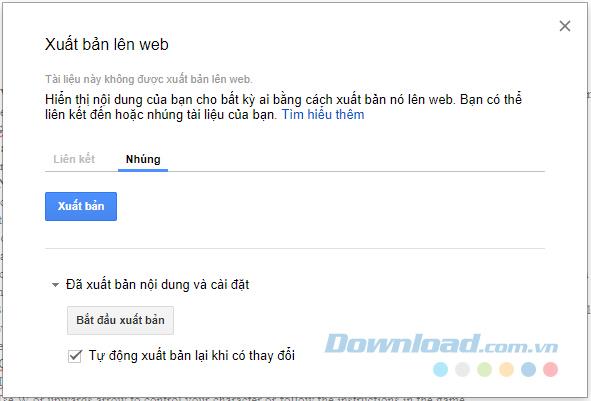
- Publicați fișierul, alegând formatele corespunzătoare pentru documentul dvs.
- Copiați codul din caseta de text și lipiți-l pe site-ul sau blogul dvs.
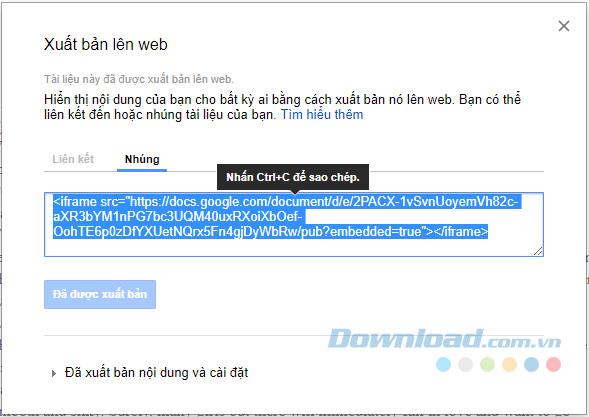
2.2. Încoporați o foaie de calcul
Dacă încorporați o carte de lucru, puteți modifica parametrii următori pentru a afișa sau ascunde părți ale unei foi de lucru:
- gid = 1674242611 - ID-ul foii de calcul.
- range = A1: B14 - Intervalul pe care doriți să-l afișați.
- widget = false - Dacă este fals, nu sunt afișate file în partea de jos a foii de lucru.
- anteturi = false - Nu se afișează numerotarea rândurilor și coloanelor.
- chrome = false - Anteturile și subsolurile nu sunt afișate.
2.3. Încoporați un formular
Pentru a încorpora un formular, faceți următoarele:
- Deschideți un fișier în Google Formulare.
- În colțul din dreapta sus, faceți clic pe Trimiteți.
- Selectați Embed.
- Copiați HTML-ul generat și lipiți-l pe site-ul sau blogul dvs.
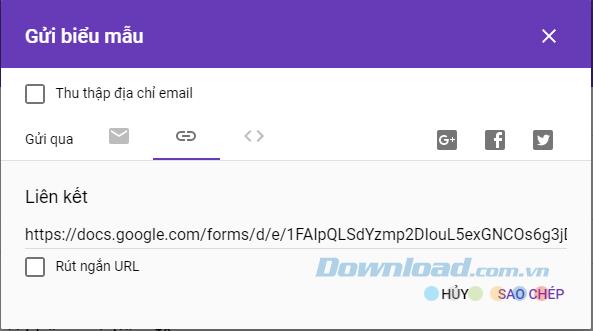
2.4. Încoporați un fișier în Google Sites
Pentru a partaja documente, foi și diapozitive Google publicate pe o nouă pagină Google Sites, urmați pașii:
- Deschideți o pagină în Google Sites.
- Din meniul din dreapta, faceți clic pe INSERT.
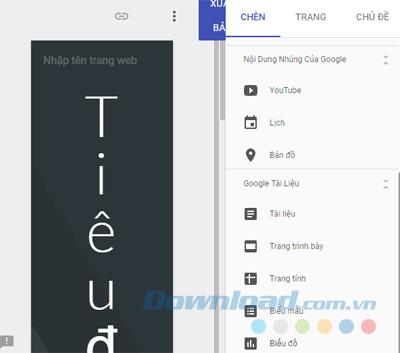
- Alegeți documentele, slide-urile, foile sau formularele dorite.
- Faceți clic pe Insert pentru a adăuga selecția la pagină.
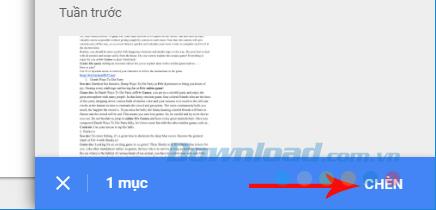
Nu este necesar să aveți un cont Google pentru a vizualiza fișierul original. Oricine de pe site poate accesa foile de calcul Google în modul „numai pentru vizualizare” și poate descărca fișiere într-o varietate de formate, dar nu va avea dreptul să înlocuiască foaia de calcul originală. Acest articol vă învață cum să publicați și să încorporați Google Docs, Foi, Diapozitive și Formulare într-o pagină web. Cum se face este simplu, nu?

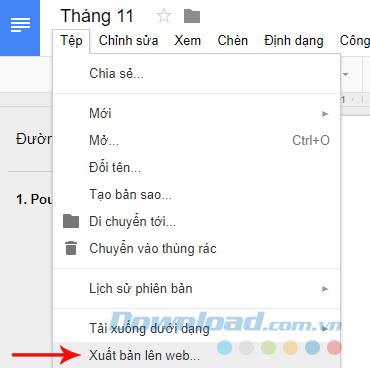
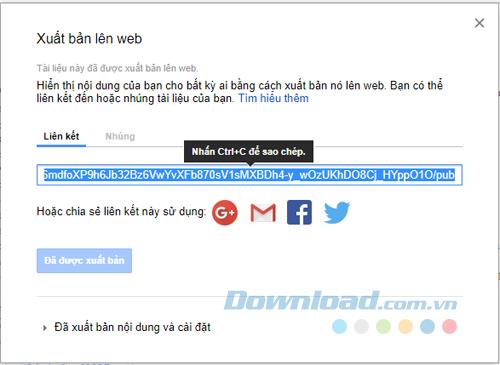
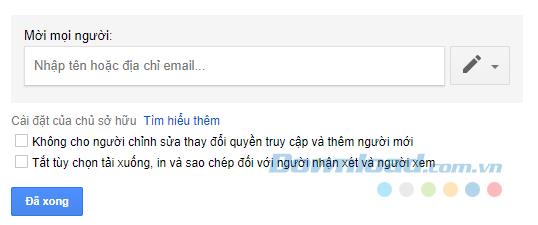
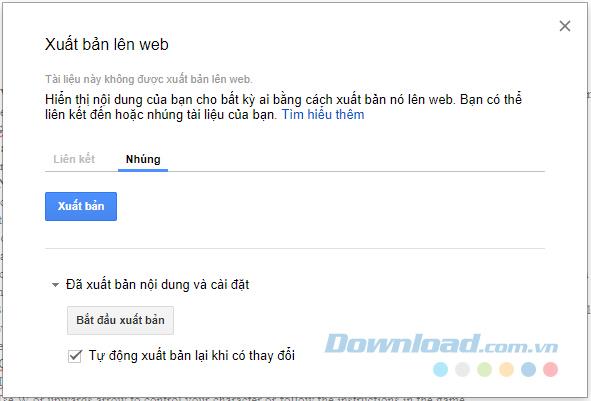
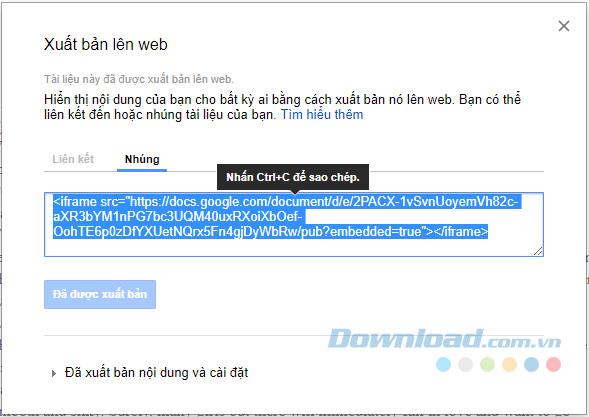
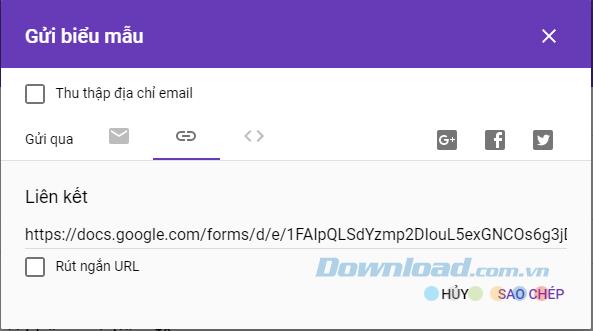
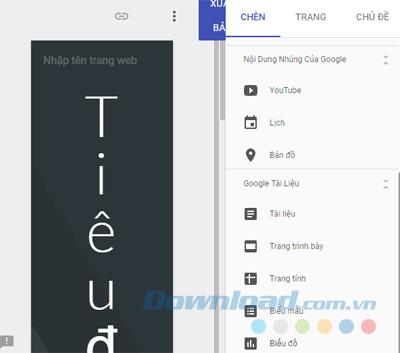
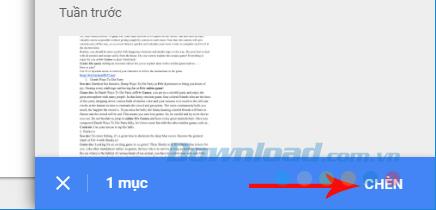















Radu the Cat -
Fain! Să ai toate aceste instrumente la dispoziție e un vis devenit realitate
Diana_2019 -
Pot să adaug fișiere Google și pe blogul meu? Aștept cu nerăbdare răspunsul!
Alina_Prat -
Simt că acest articol ar putea fi util și prietenilor mei. O să-l împărtășesc cu ei!
Bianca_Dreamer -
Foarte util! Am mai folosit Google Slides, dar nu știam cum să le integrez pe site. Acum știu
Ionel -
Super articol! Nu știam cum să întegrez Google Docs pe site-ul meu. Mulțumesc mult pentru explicații
Cosmin -
Oare ce alte aplicații Google ar putea fi integrate în paginile web? Mi-ar plăcea să aflu mai multe
Claudia_Iris -
Articol extraordinar! Mi-ar plăcea să văd și câteva exemple concrete de integrare
Gabi_Noris -
Acum înțeleg de ce toți folosesc Google Docs pentru proiecte! Chiar am nevoie de un ghid de acest fel
Criss_Cat -
Vă mulțumesc mult, nu știam că este atât de simplu! M-am simțit pierdut înainte să citesc acest ghid
Cosmina -
Articolul este exact ce îmi trebuie! M-ai ajutat să înțeleg cum funcționează toate aceste fișiere!
Stefan_Murai -
Vă mulțumesc pentru ajutor! Acum pot să-mi oficializez mai ușor documentele de proiect
Silvia_Designer -
M-am blocat puțin când am încercat să încorporez Google Sheets. Articolul acesta mi-a lămurit totul! Mulțumesc!
Vlad97 -
Foarte folositor, în special când colaborezi cu echipa. Am salvat articolul pentru referințe viitoare
Paul_Vlog -
Este incredibil cât de mult pot simplifica viața profesională aceste instrumente! Destul de încântat
Alin_Coder -
Cu cât învăț mai multe despre Google, cu atât mai curios devin! Voi explora aceste opțiuni zi de zi!
Alexandra Mărgineanu -
Ați putea să explicați mai în detaliu cum să partajați un formular Google? Mi-ar fi de mare ajutor
Ella_Puppy -
Interesant! Cred că voi încerca să folosesc Google Docs în prezentarea mea. Îți mulțumesc pentru idee
Ioana -
Super interesant! Chiar îmi place cum sunt prezentate informațiile. Foarte clar și concis
Raluca_fairy -
Am avut o experiență faină integrând Google Forms. E foarte simplu! Timpul e esențial, iar aceasta economisește mult
Ionut_Rhymes -
Nu știu alții, dar eu am descoperit o lume nouă cu aceste instrucțiuni. Foarte entuziast
Arina -
Tot ce trebuie să știu într-un singur loc! Mi se pare fantastic acest articol
Maria Popescu -
Foarte utile informațiile! Am încercat să încorporez un fișier Google Sheet și a ieșit perfect. Recomand tuturor să încerce
Gabriela -
Frumos scris! M-ar interesa să știu dacă există vreo limitare pe dimensiunea fișierului la publicare
Mihai_Texas -
Am încercat să fac asta și mi-a ieșit destul de bine! Chiar ajută la interactivitate. Continuă cu articolele astea!
Ovidiu_Era -
Wow! A fost ușor să urmez pașii. Chiar nu mă așteptam să fie atât de rapid!
Simona_Art -
Practic, foarte bine explicat! Cu siguranță voi folosi aceste instrucțiuni pentru următorul meu proiect
Doru_sunshine -
Cine s-ar fi gândit că poate fi atât de simplu să folosești Google Slides într-o pagină web? Bravo!
Tudor_87 -
Am folosit aceste instrucțiuni și am reușit să integrez un Google Document în site-ul meu de portofoliu. Fantastic!
Mihnea -
Ce simplu este să ai fișierele Google la îndemână! Bravo pentru informațiile utile
Irina Rădulescu -
Minunat! De fiecare dată când am nevoie de ajutor, găsesc soluții aici. Mulțumesc pentru că împărtășiți aceste instrucțiuni
Diana_Sky -
Încă nu am reușit să public un Google Form, dar articolul oferă speranță. O să încerc
Andrei_Carucior -
Cred că e foarte important să explicăm și cum să protejăm datele când publicăm fișiere. Este ceva de care trebuie să ținem cont
Felicia -
Recunosc că sunt nouă în acest domeniu și mă simt puțin copleșită, dar articolul ăsta m-a ajutat enorm
Florin_Chiar -
Ce tare! Asta mă ajută să îmi fac munca mult mai ușoară! Mersi!